Tabla de contenidos
Ahora para tus clases de telepresencia tenemos el Connect, una solución portátil fácil de usar. Sabemos que tienes una necesidad de un dispositivo donde puedas conectar de forma rápida a tus estudiantes presenciales y virtuales, con este equipo tendrás una colaboración y comunicación de calidad.
Es compatible con la mayoría de aplicaciones de videoconferencia, permite la conexión USB a computadoras Windows, Mac y ofrece integración Zoom.
¡Llevas tus clases al siguiente nivel con el connect, es cómodo y portable!
¿Cómo puedo reservar un Connect?
Debes dirigirte al Bloque 1 – Oficina 203 Ayudas tecnológicas del Departamento de Infraestructura y Desarrollo Tecnológico para la Educación y realizar el préstamo del equipo, debes firmar la planilla para poder retirar el dispositivo. 

¿Cómo conectar el dispositivo?
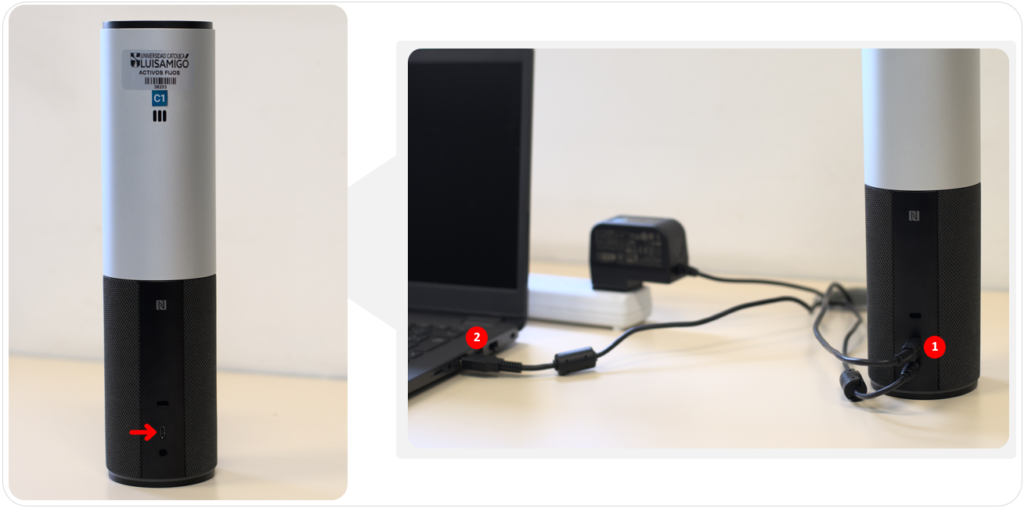
Conexión USB: Se debe conectar
en el puerto del computador y
el otro extremo se debe conectar
en el connect.
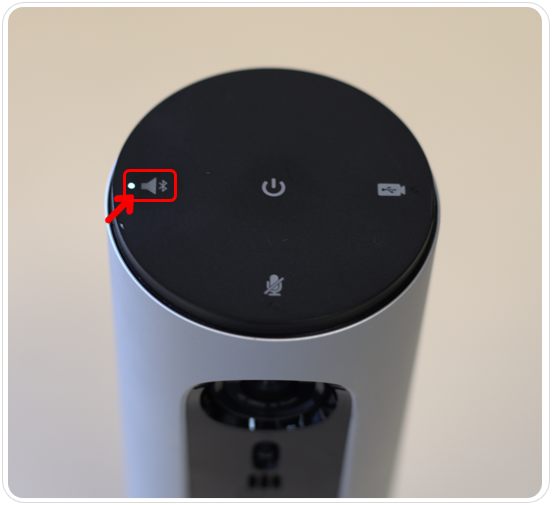
Conexión bluetooth: En la parte superior
el connect tiene el icono del bluetooth,
presionas con el dedo y se encenderá.
Después que encienda debes presionar
nuevamente por 3 segundos para que
pueda aparecer el dispositivo en
el computador y poder vincular.
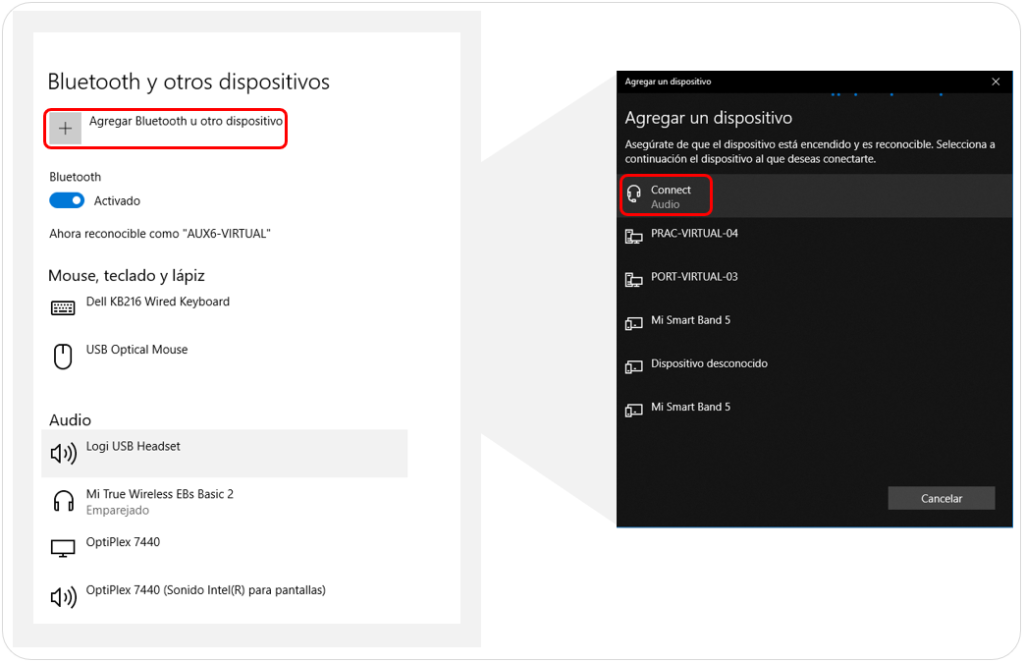
Luego buscas en el computador
el dispositivo para vincularlo, el equipo
aparecerá con el nombre de “Connect”.
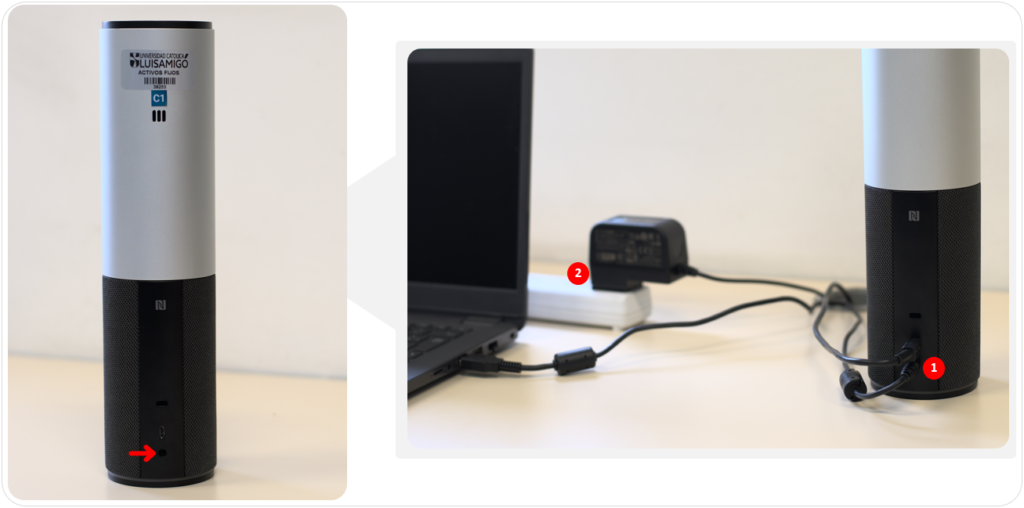
Adaptador de energía o corriente:
Se debe conectar en la parte de atrás
del dispositivo y el otro extremo al toma corriente.
Cuenta con una batería interna recargable
que permite realizar llamadas de vídeo de
hasta 3 horas de duración
¿Cómo configurar para reuniones por Zoom?


👇Haz clic en cada una de las imágenes para visualizar correctamente la información👇
Inclinación de la cámara
Control remoto
Te invitamos a que utilices esta y más funciones disponibles en el Campus Virtual y sus plataformas.🤓 Estamos día a día construyendo nuevos artículos en sus diferentes categorías para ayudarte en esta tarea de enseñanza.
Si deseas sugerirnos un tema puedes hacerlo haciendo clic aquí o en el botón azul ubicado en la parte superior derecha. No olvides regalarnos carita feliz 😊 si te gustó este contenido.